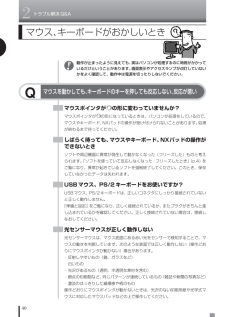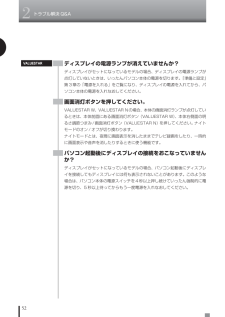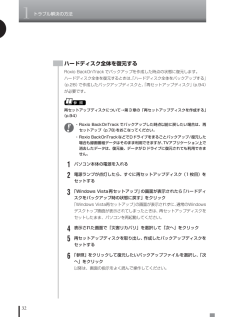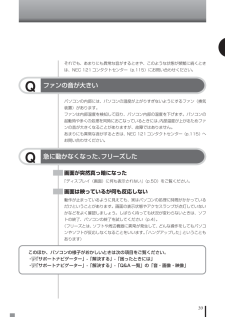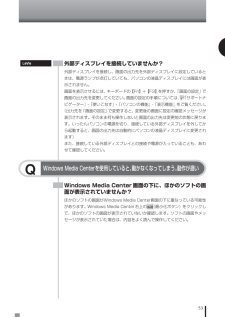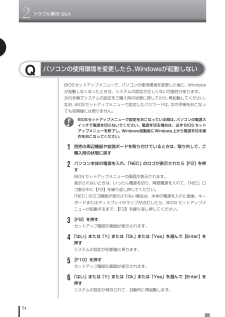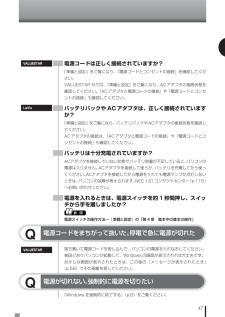Q&A
取扱説明書・マニュアル (文書検索対応分のみ)
"ランプ"1 件の検索結果
"ランプ"10 - 20 件目を表示
全般
質問者が納得公式ページでの故障診断でしょうか。実際に修理依頼してCPU故障と判断されたのであればCPUが原因と見て良いのですが、公式ページの故障診断ナビだけではCPUが原因とは断定出来ませんよ。CPUの交換は最近のNECノートで定番の裏を開けるだけの容易な設計です(旧型は参考になりません)。グリスは恐らく元々塗布されていないかと。気になるのであれば気休め程度に塗布しておけば宜しいでしょう。工具は最低でもプラスドライバ1本で作業可能、慣れれば5分位で充分作業出来ます。http://plaza.rakuten.co.jp/...
5529日前view134
2 ●通常の起動時のご注意 電源を入れたり、再起動した直後は、デスクトップ画面が表示された後も、CD/ハードディスクアクセスランプが点滅しなくなるまで何もせずお待ちください※2。起動には 2 分~5 分程度かかります。 ※2: CD/ハードディスクアクセスランプが点滅している間は Windows が起動中です。無理に電源を切ったり、アプリケーションを起動したりすると、動作が不安定になったり、処理が重複して予期せぬエラーが発生することがあります。 電源を切る場合は、添付のマニュアル『準備と設定』をご覧の上、「スタート」メニューから電源を切ってください。 本機では、パソコンをご購入時の状態に戻す方法としてハードディスクから再セットアップする方法を採用しています。この方法は、下記の再セットアップディスクから再セットアップする方法より手順も簡単で比較的短時間で再セットアップができます。 パソコンをご購入時の状態に戻す方法として、ご自分で作成した再セットアップディスクから再セットアップする方法もあります。 この方法は、お客様が市販の DVD-R/DVD+R 媒体または CD-R 媒体をご用意し、それを使って再セ...
5●Windowsをいったん終了する次の手順でWindowsをいったん終了(シャットダウン)し、電源を入れなおしてください。問題が解決する場合があります。1「スタート」をクリックし、 をクリック2「シャットダウン」をクリックパソコンの電源が切れて、電源ランプが消灯します。この方法で電源が切れないときは、次の「Windowsを強制的に終了する」をご覧ください。
1トラブル解決の方法6Windowsを強制的に終了する「Windowsをいったん終了する」 の手順で電源が切れない場合は、次の手順で強制的に電源を切ることができます。・ソフトなどで作成し、保存していなかったデータは消えてしまいます。・この方法で電源を切ることは、パソコンに負担をかけるため、どうしても電源が切れない 場合以外は使用しないでください。・フロッピーディスクがフロッピーディスクドライブに入っている場合は、取り出してから電源を切ってください。・CDやDVDなどのディスクがDVD/CDドライブに入っている場合、 取り出せる状態のときは取り出してから電源を切ってください。取り出さずに電源を切った場合は、次に電源を入れたときDVD/CDドライブから起動することがあります。その場合はイジェクトボタンを使ってCDやDVDなどのディスクを取り出した後で、電源を切ってください。・アクセスランプが消えていることを確認してください。・電話回線を使うソフトを起動しているときは、電源を切る前にソフトを終了してください。1パソコン本体の電源スイッチを、電源が切れて電源ランプが消えるまで押し続ける(通常、4秒以上)この操作を「強...
2トラブル解決Q&A40Qマウスを動かしても、キーボードのキーを押しても反応しない、反応が悪いマウス、キーボードがおかしいときマウスポインタが の形に変わっていませんか?マウスポインタが の形になっているときは、パソコンが処理をしているので、マウスやキーボード、NXパッドの操作が受け付けられないことがあります。 処理が終わるまで待ってください。しばらく待っても、マウスやキーボード、NXパッドの操作ができないときソフトや周辺機器に異常が発生して動かなくなった(フリーズした)ものと考えられます。「ソフトを使っていて反応しなくなった・フリーズしたとき」(p.4)をご覧になり、異常が起きているソフトを強制終了してください。このとき、保存していなかったデータは失われます。USBマウス、PS/2キーボードをお使いですか?USBマウス、PS/2キーボードは、正しいコネクタにしっかり接続されていないと正しく動作しません。『準備と設定』をご覧になり、正しく接続されているか、またプラグがきちんと差し込まれているかを確認してください。正しく接続されていない場合は、接続しなおしてください。光センサーマウスが正しく動作しない光センサー...
2トラブル解決Q&A52ディスプレイの電源ランプが消えていませんか?ディスプレイがセットになっているモデルの場合、ディスプレイの電源ランプが点灯していないときは、いったんパソコン本体の電源を切ります。『準備と設定』第3章の「電源を入れる」をご覧になり、ディスプレイの電源を入れてから、パソコン本体の電源を入れなおしてください。画面消灯ボタンを押してください。VALUESTAR W、VALUESTAR Nの場合、本体の画面消灯ランプ が点灯しているときは、本体前面にある画面消灯ボタン(VALUESTAR W)、本体右側面の明るさ調節つまみ/画面消灯ボタン(VALUESTAR N)を押してください。ナイトモードのオン/オフが切り換わります。ナイトモードとは、夜間に画面表示を消したままでテレビ録画をしたり、一時的に画面表示や音声を消したりするときに使う機能です。パソコン起動後にディスプレイの接続をおこなっていませんか?ディスプレイがセットになっているモデルの場合、パソコン起動後にディスプレイを接続してもディスプレイには何も表示されないことがあります。このような場合は、パソコン本体の電源スイッチを4秒以上押し続けていっ...
1トラブル解決の方法32ハードディスク全体を復元するRoxio BackOnTrackでバックアップを作成した時点の状態に復元します。ハードディスク全体を復元するときは、「ハードディスク全体をバックアップする」(p.28)で作成したバックアップディスクと、「再セットアップディスク」(p.94)が必要です。参 照 再セットアップディスクについて→第3章の「再セットアップディスクを作成する」(p.94)・Roxio BackOnTrack でバックアップした時点以前に戻したい場合は、再セットアップ(p.78)をおこなってください。・Roxio BackOnTrackなどでDドライブをまるごとバックアップ/復元した場合も録画番組データはそのまま利用できますが、TVアプリケーション上で消去したデータは、復元後、データがDドライブに復元されても利用できません。1パソコン本体の電源を入れる2電源ランプが点灯したら、すぐに再セットアップディスク(1枚目)をセットする3「Windows Vista再セットアップ」 の画面が表示されたら「ハードディスクをバックアップ時の状態に戻す」をクリック「Windows Vista再セッ...
39それでも、あまりにも異常な音がするときや、このような状態が頻繁に続くときは、NEC 121コンタクトセンター(p.115)にお問い合わせください。Qファンの音が大きいパソコンの内部には、パソコンの温度が上がりすぎないようにするファン(換気装置)があります。ファンは内部温度を検知して回り、パソコン内部の温度を下げます。パソコンの起動時や多くの処理を同時におこなっているときには、内部温度が上がるためファンの音が大きくなることがありますが、故障ではありません。あまりにも異常な音がするときは、NEC 121コンタクトセンター(p.115)へお問い合わせください。Q急に動かなくなった、フリーズした画面が突然真っ暗になった「ディスプレイ(画面)に何も表示されない」(p.50)をご覧ください。画面は映っているが何も反応しない動作が止まっているように見えても、実はパソコンの処理に時間がかかっているだけということがあります。画面の表示状態やアクセスランプが点灯していないかなどをよく確認しましょう。しばらく待っても状況が変わらないときは、ソフトの終了、パソコンの終了を試してください(p.4)。(フリーズとは、ソフトや周辺機器...
53LaVie外部ディスプレイを接続していませんか?外部ディスプレイを接続し、画面の出力先を外部ディスプレイに設定しているときは、電源ランプが点灯していても、パソコンの液晶ディスプレイには画面が表示されません。画面を表示させるには、キーボードの【Fn】+【F3】を押すか、「画面の設定」で画面の出力先を変更してください。画面の設定の手順については、「サポートナビゲーター」-「使いこなす」-「パソコンの機能」-「表示機能」をご覧ください。(出力先を「画面の設定」で変更すると、変更後の画面に設定の確認メッセージが表示されます。そのまま何も操作しないと画面の出力先は変更前の状態に戻ります。いったんパソコンの電源を切り、接続している外部ディスプレイを外してから起動すると、画面の出力先は自動的にパソコンの液晶ディスプレイに変更されます)また、接続している外部ディスプレイとの接続や電源が入っていることも、あわせて確認してください。QWindows Media Centerを使用していると、 動かなくなってしまう。動作が遅いWindows Media Center画面の下に、ほかのソフトの画面が表示されていませんか?ほかのソ...
2トラブル解決Q&A54Qパソコンの使用環境を変更したら、Windowsが起動しないBIOSセットアップメニューで、パソコンの使用環境を変更した後に、Windowsが起動しなくなったときは、システムの設定が正しくない可能性があります。次の手順でシステムの設定をご購入時の状態に戻してから、再起動してください。なお、BIOSセットアップメニューで設定したパスワードは、 次の手順をおこなっても初期値には戻りません。BIOSセットアップメニューで設定をおこなっている間は、 パソコンの電源スイッチで電源を切らないでください。電源を切る場合は、必ずBIOSセットアップメニューを終了し、Windows起動後にWindows上から電源を切る操作をおこなってください。1別売の周辺機器や拡張ボードを取り付けているときは、取り外して、ご購入時の状態に戻す2パソコン本体の電源を入れ、「NEC」のロゴが表示されたら【F2】を押すBIOSセットアップメニューの画面が表示されます。表示されないときは、いったん電源を切り、再度電源を入れて、「NEC」ロゴ表示中に【F2】を繰り返し押してください。「NEC」のロゴ画面が表示されない場合は、本体...
47Q電源コードをまちがって抜いた。停電で急に電源が切れた落ち着いて電源コードを差し込んで、パソコンの電源を入れなおしてください。普段どおりパソコンが起動して、Windowsの画面が表示されれば大丈夫です。おかしな画面が表示されたときは、この後の「メッセージが表示されたとき」(p.58)でその現象を探してください。Q電源が切れない。強制的に電源を切りたい「Windowsを強制的に終了する」 (p.6)をご覧ください。VALUESTAR電源コードは正しく接続されていますか?『準備と設定』をご覧になり、「電源コードとコンセントの接続」を確認してください。VALUESTAR Nでは、 『準備と設定』をご覧になり、ACアダプタの接続状態を確認してください。「ACアダプタと電源コードの接続」や「電源コードとコンセントの接続」も確認してください。バッテリパックやACアダプタは、正しく接続されていますか?『準備と設定』をご覧になり、バッテリパックやACアダプタの接続状態を確認してください。ACアダプタの接続は、 「ACアダプタと電源コードの接続」や「電源コードとコンセントの接続」も確認してください。バッテリは十分充電されて...
- 1